重装系统出现invalidtable怎么开机win7系统教程
- 分类:Win7 教程 回答于: 2021年03月04日 10:50:00
对于手动重装 Windows 7 系统后出现 Invalid Patrition Table 提示的用户,这是由于您调整了硬盘分区模式或者和 Bios 引导模式中的引导方式不正确导致的。您可以通过手动更改硬盘分区类型或者 Bios 引导模式即可解决。更多windows7教程,尽在小白系统官网。
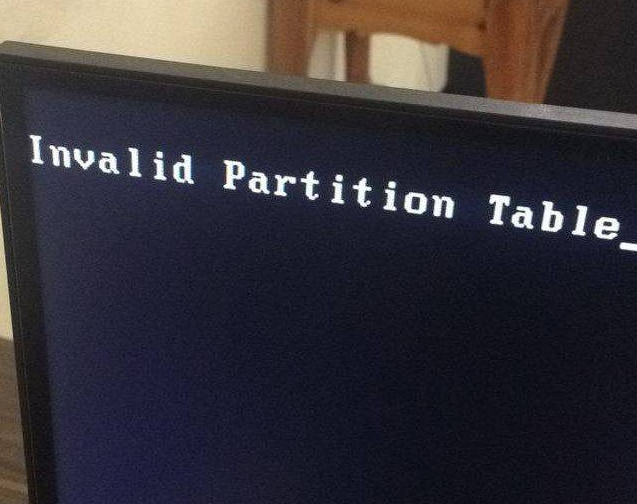
一般情况下,我们的电脑在重装完 Windows 7 系统后出现 Invalid Patrition Table,这是提示无效分区区的意思,这则多和您使用分区工具调整了硬盘分区类型导致的。一般情况下我们在选择安装 Windows 7 系统时多会把电脑硬盘分区选择为 MBR 类型,而 Bios 中的引导模式一般选择为 Legacy 传统模式。
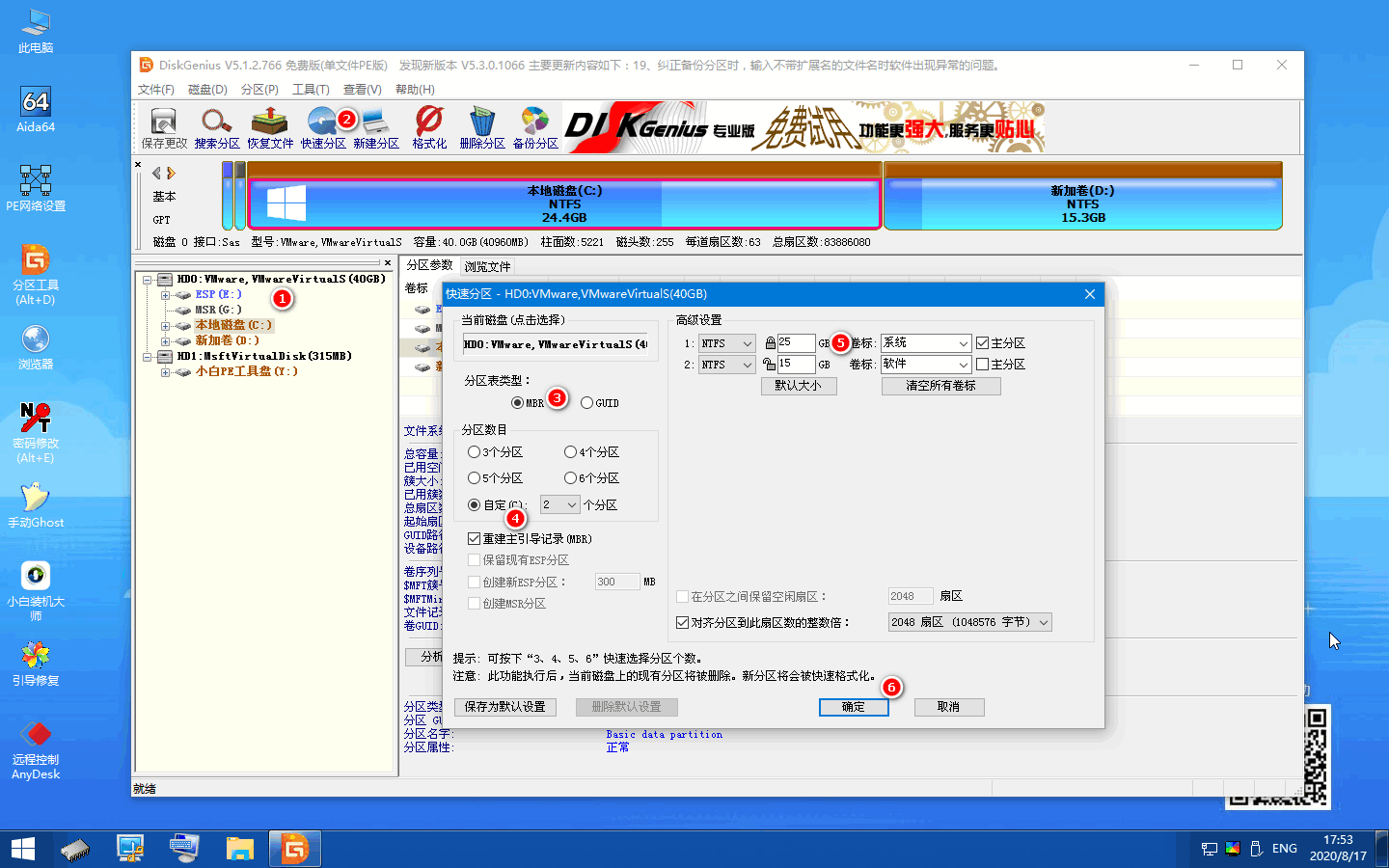
当然,也有一部分用户会在 GPT 分区类型下安装 Windows 7 系统,而一般这种分区类型更推荐安装 Windows 8 或者 Windows 10 系统,而在 Bios 中的引导模式我们一般要选择为 UEFI,同时也要关闭掉 Bios 中的安全引导。

大家可以根据自己的实际情况来选择对应的硬盘分区类型以及引导模式,以上就是解决重装系统出现invalidtable怎么开机win7系统教程,您学会了吗?
 有用
1
有用
1


 小白系统
小白系统


 1000
1000 1000
1000 1000
1000 1000
1000 1000
1000 1000
1000 1000
1000 1000
1000 1000
1000 1000
1000猜您喜欢
- c盘空间越来越小,教你几招清理电脑空..2019/08/09
- 图文详解电脑重装系统教程..2021/06/28
- 一键重装系统win764位的方法..2022/11/13
- win7系统重装教程2023/12/11
- Win8界面Win7:完美融合,畅享双重优势..2024/02/01
- 怎么重装系统教程win72022/12/01
相关推荐
- win7旗舰版下载系统教程2023/01/07
- windows7重装系统后没有声音2022/05/12
- 简述win7怎么用U盘重装系统2022/07/29
- qq截图在哪个文件夹,小编教你在哪里..2018/05/09
- 笔记本电脑重装系统win7教程..2023/04/20
- 简述win7系统之家的系统可靠吗..2023/01/31




















 关注微信公众号
关注微信公众号





